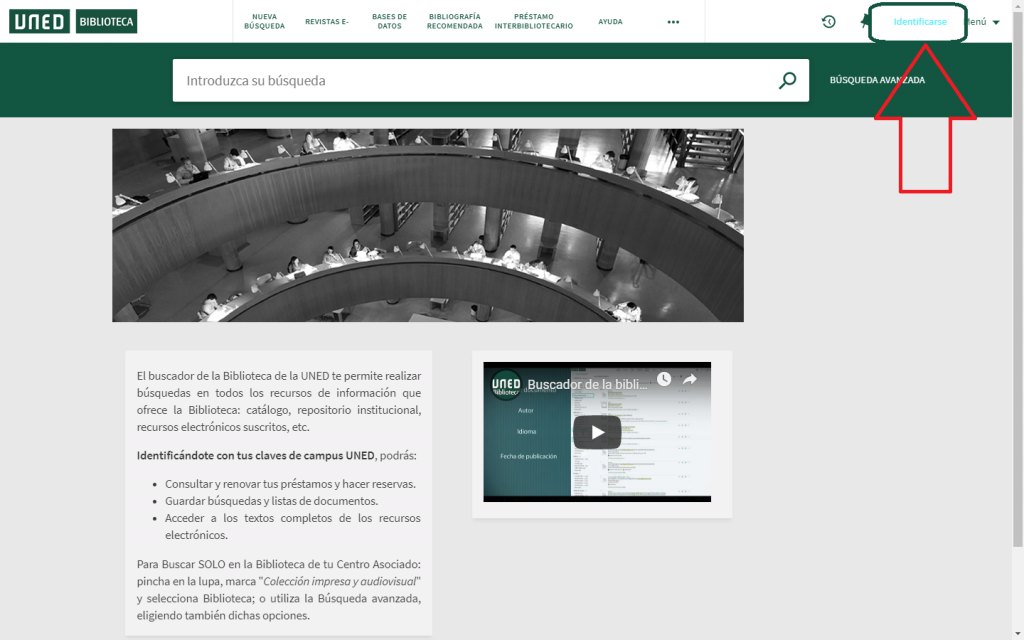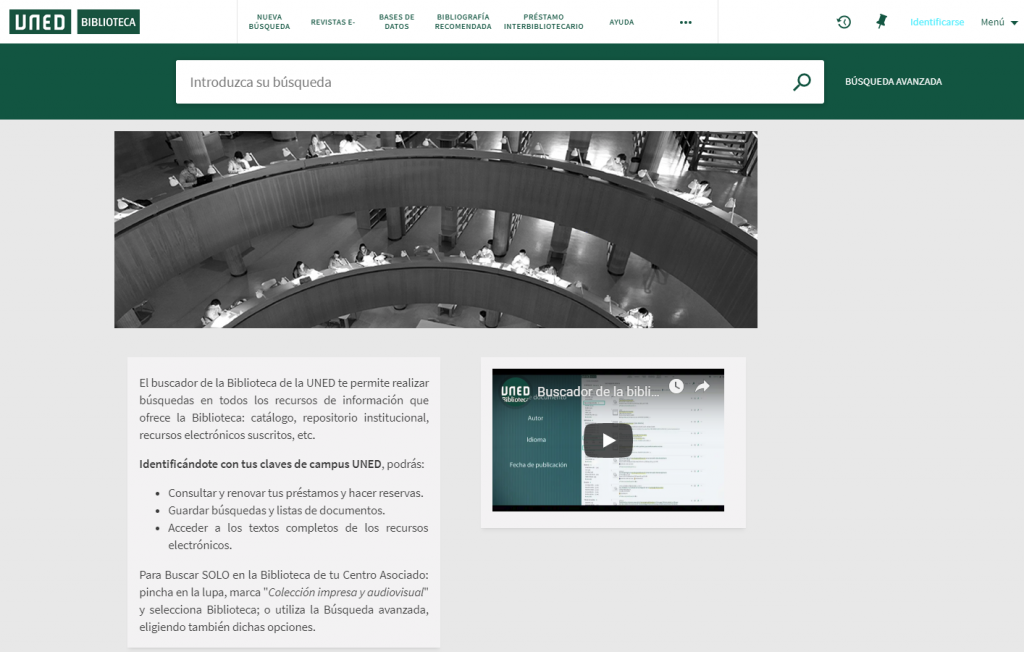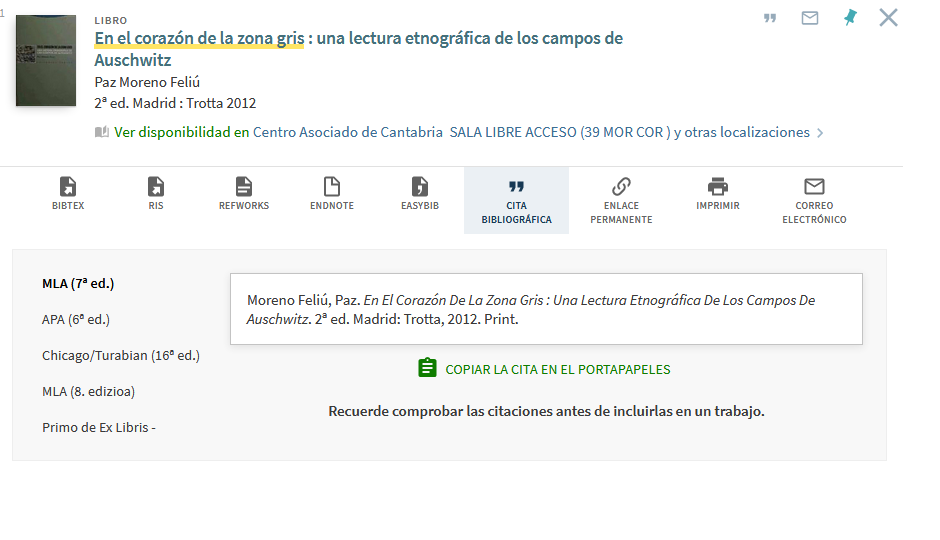Guia del cercador de la UNED
Inici »
Què és el cercador de la Uned
És una eina que permet fer una cerca simultània a tots els recursos d’informació que estan disponibles a les biblioteques de la Uned, siguin de qualsevol format.
Què hi trobaràs?
– Recursos físics: llibres, revistes, audiovisuals, etc
– Recursos electrònics: llibres i revistes electrònics, base de dades, tesis, etc (en el cas de les bases de dades no tots els continguts els pots trobar pel cercador, per tant, és més recomanable accedir directament a la plataforma de la base de dades en concret que vols consultar.)
– E-espacio (dipòsit digital de la universitat)
Com accedir-hi?
A través del nostre web pots cercar directament a la caixa de cerca o entrar a l’enllaç «Cercador».
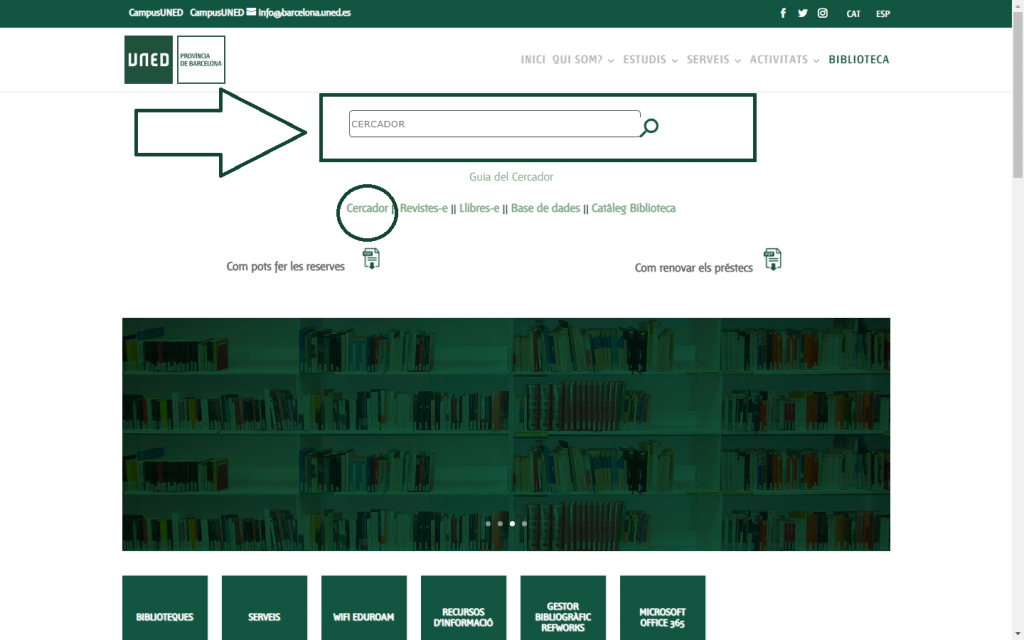
La cerca
Cerca bàsica
Escriu qualsevol paraula/es que vulguis cercar a la caixa de cerca.
Si vols precisar més els resultats:
- Posa els termes que van junts entre cometes: “ecologia humana“.
- Combina conceptes amb els operadors booleans:
- Si voleu buscar varis conceptes simultàniament (flora AND fauna),
- Si vols ampliar la cerca a dos opcions (flora OR fauna)
- Per excloure un concepte d’un conjunt (flora NOT fauna).
- Cerca els termes que comencen amb la mateixa arrel amb l’operador de truncament * (radio* : radiografia, radiologia).
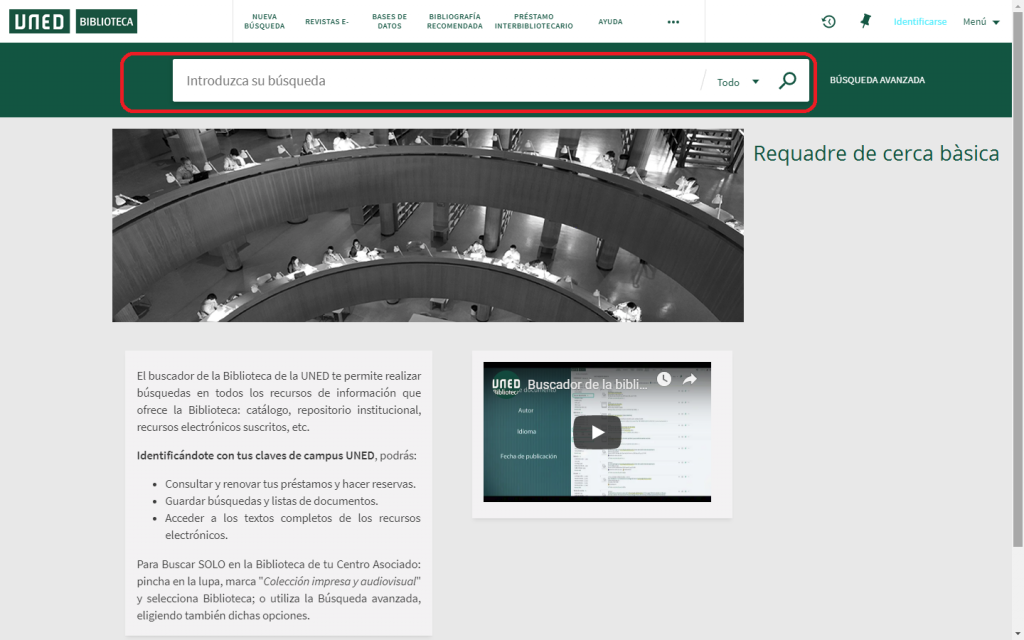
Cerca avançada
Clica opció : “Búsqueda avanzada“
Et permet definir cerques més complexes precisant diferents opcions alhora: autor, títol, matèria, format, etc… i fent ús dels operadors booleans (Y, O, NO).
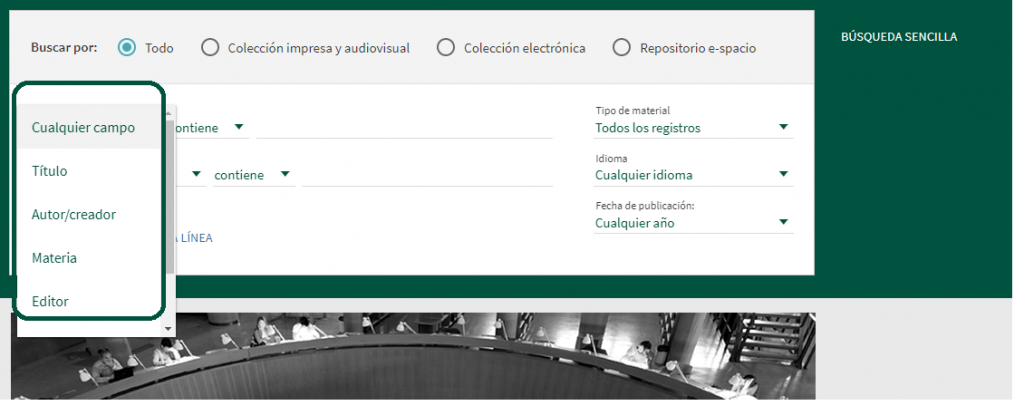
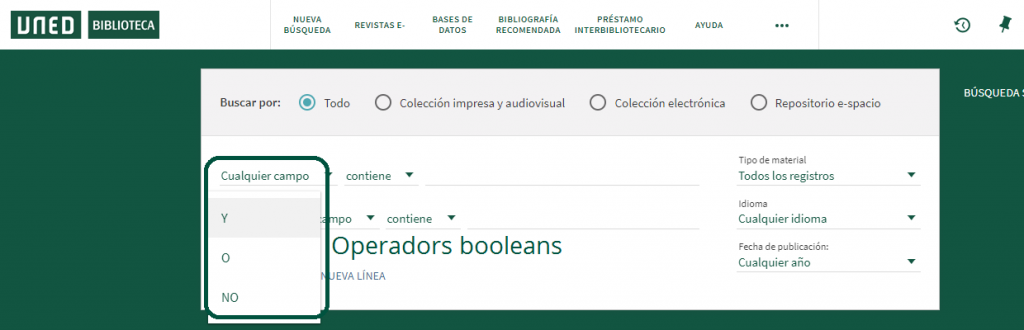
Visualització dels resultats
Una vegada has fet la cerca, et surt la pantalla dels resultats. Aquests es mostren ordenats de forma predeterminada per ordre de rellevància, però també els podries ordenar per data de publicació, autors i/o altres opcions.
Si vols veure la informació completa del document clica el títol. També podràs veure a les biblioteques on està ubicat i el seu estat. Si el llibre està en préstec pots prémer «sol·licitud» per fer una reserva.
Si el document es troba a text complert, veuràs l’enllaç corresponent que t’hi porta directament.
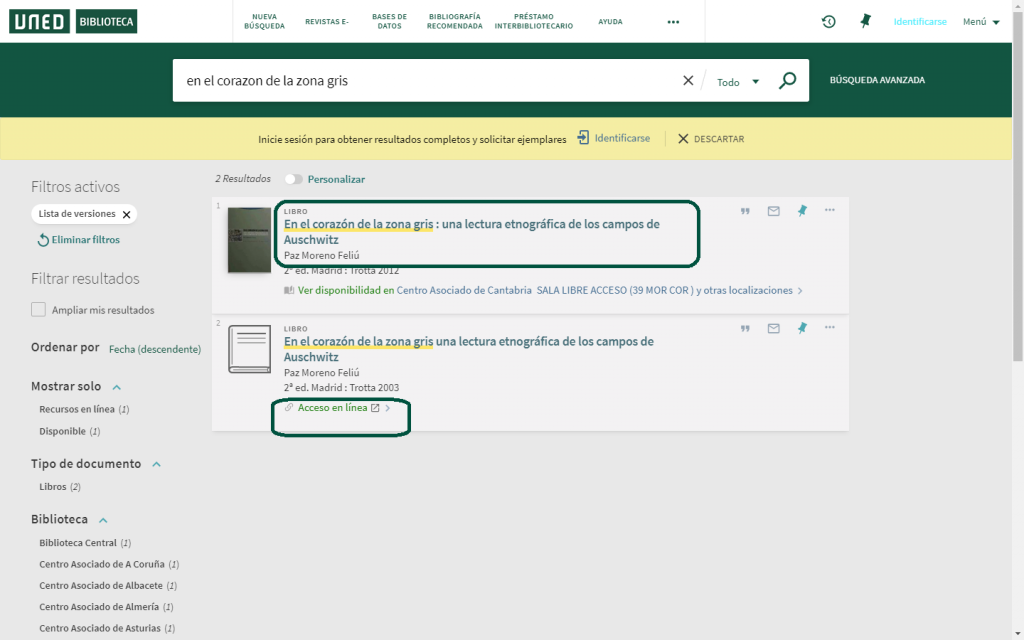
Reserva de documents
Quan estem visualitzant els exemplars dels llibres de la biblioteca, si aquests estan en préstec, veuràs que hi ha l’opció «solicitud». Prems aquesta opció i ja tens feta la reserva.
Si el llibre es troba disponible a les prestatgeries, posa’t en contacte amb la biblioteca per correu electrònic ( biblioteca@barcelona.uned.es) o per telèfon 93.380.09.93.
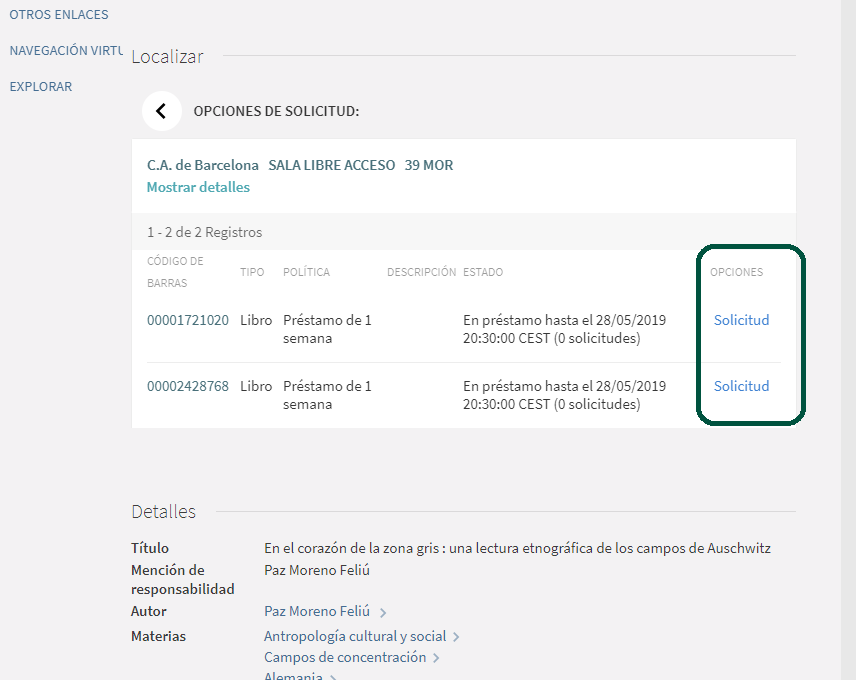
Filtrar els resultats de les cerques
Els filtres delimiten els resultats obtinguts tan en la cerca bàsica com a l’avançada.
Es troben en el menú de l’esquerra de la pantalla dels resultats i es seleccionen o s’anul·len clicant sobre la casella de verificació.
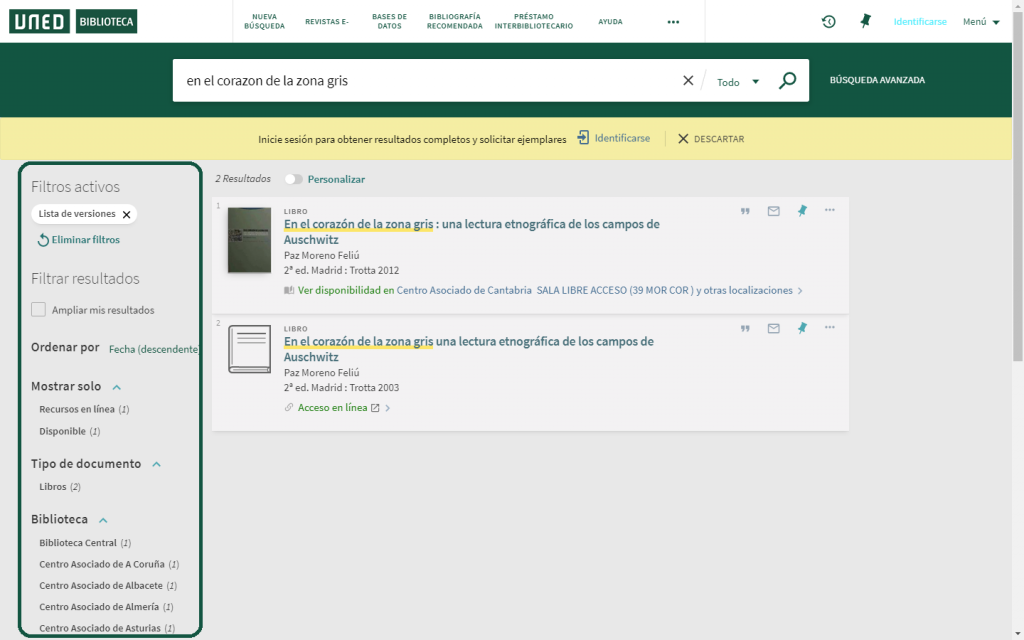
Serveis complementaris
A la pantalla dels resultats, al costat de cada registre apareixen sempre unes icones amb unes accions addicionals que pots fer servir: citació del document, enviar la informació per correu electrònic, guardar el registre, imprimir-lo i/o exportar-lo a un gestor bibliogràfic (Refworks).
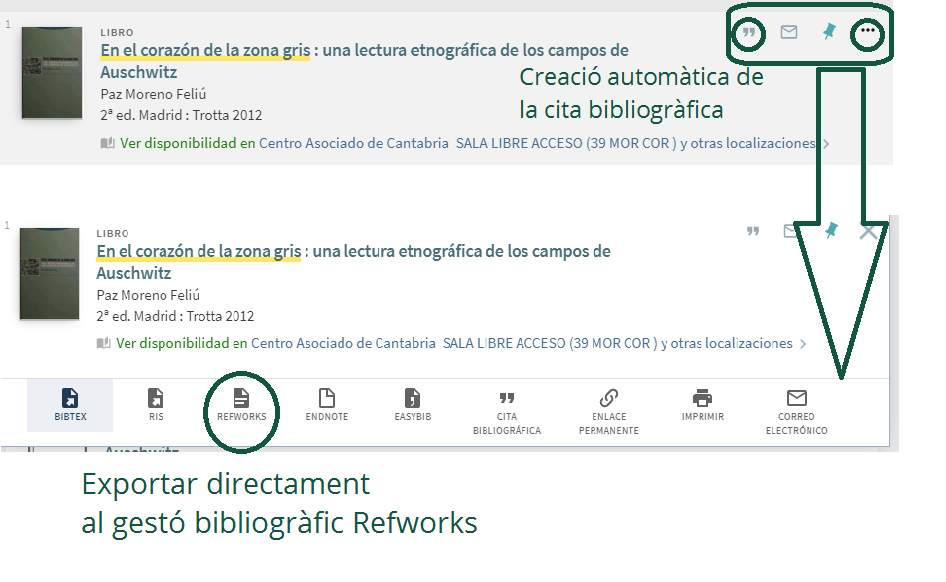
Espai personal: el meu compte
Dins el cercador disposes d’un espai personal amb tota l’activitat que generes com a usuari de la biblioteca: préstecs, reserves… Aquest espai es diu «Mi cuenta».
Què et permet <Mi cuenta>?
- Consultar el teu historial de préstecs. (Mi cuenta>Mis Préstamos>Préstamos activos/Préstamos previos e históricos).
- Renovar els teus préstecs.
- Fer seguiment de les teves reserves.
- Disposar d’un espai personal amb documents que hi hauràs guardat al llarg de les teves cerques.
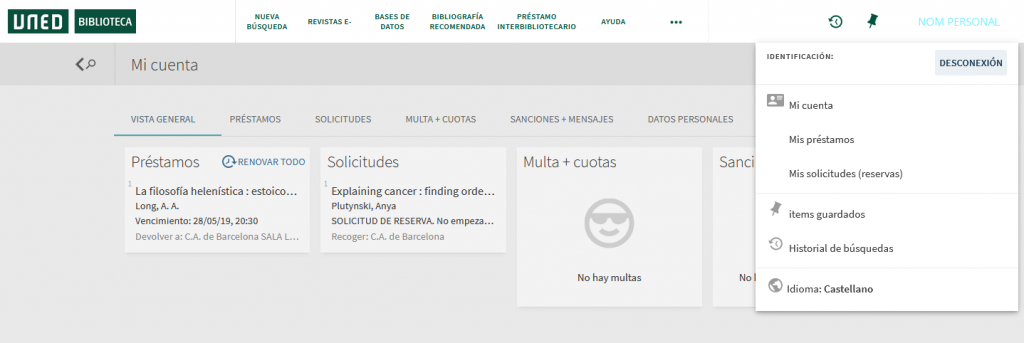
-
Identificació per entrar a <Mi cuenta>
Al menú superior de la dreta trobaràs en color blau, la paraula «Identificarse».
Si pertanys a la comunitat de la Uned has de posar les claus del teu «Campus Virtual».